Что делать, если компьютер не видит телефон через USB-порт
Содержание
- Проверка аппаратной части
- Программные причины
- Неправильная установка или отсутствие драйверов смартфона
- Проблемы с драйверами USB порта
- Вирусы на телефоне или компьютере
- Программы для проверки
- Настройки подключения в смартфоне
- Какие могут быть ещё проблемы?
- Другие способы синхронизации данных телефона с компьютером
- Заключение
С этой проблемой хоть раз, но сталкивается каждый: вы подключаете смартфон или планшет к компьютеру посредством кабеля USB, но кроме зарядки ничего не происходит. Компьютер не видит телефон или определяет его как неизвестное устройство. Ситуация распространенная, но неоднозначная, и причин, по которым она возникает, довольно много. Рассмотрим наиболее вероятные причины и предложим самые эффективные решения проблем с подключением телефона по USB. Можете последовательно двигаться по пунктам, они расположены от простого к сложному.
Проверка аппаратной части
Перед тем как предпринимать какие-либо действия, желательно сначала просто перезагрузить ПК и телефон. Если это не поможет, тогда стоит рассмотреть несколько самых распространенных причин:
- Повреждение USB кабеля. Если используется тот, что когда-то прилагался в комплекте к смартфону, тогда дело, скорее всего, кроется во внутренних мелких повреждениях. Тщательно проверяйте его на наличие мелких повреждений – сгибов, деформации изоляционного слоя и т.д. Если же это аналогичный, более дешевый кабель от другого производителя, то причина может крыться в его низком качестве. Часто они не выдерживают длительного использования и уже ломаются спустя несколько месяцев.
Убедиться в поломке кабеля можно, воспользовавшись другим таким же, к примеру, от другого смартфона. Желательнее протестировать сразу несколько шнуров. Если при подключении компьютер распознал телефон, тогда причина кроется в обрыве мелких внутренних проводов.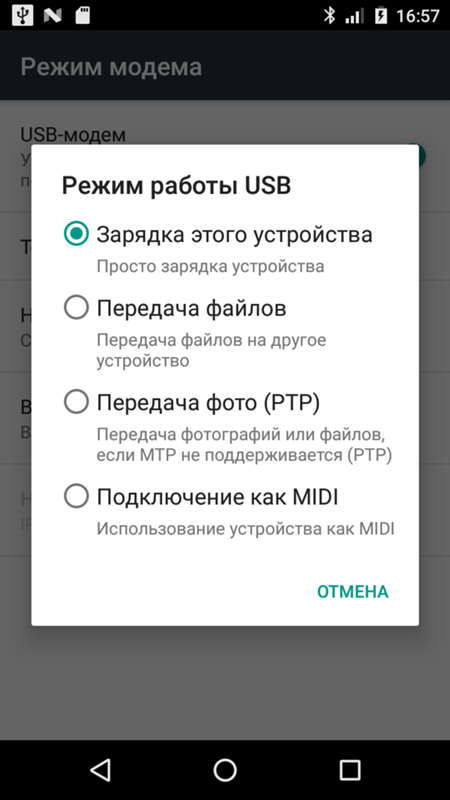
ВНИМАНИЕ! Чтобы кабель прослужил дольше, при хранении рекомендуется аккуратно складывать его, не тянуть и не гнуть провод в месте состыковки.
- Не работает usb порт на ноутбуке или в компьютере. Ситуации с механическими повреждениями встречаются реже, но вполне возможны. В их число входит повреждение контроллера или даже южного моста материнской платы. Поэтому на всякий случай стоит провести проверку. Для убеждения попробую подключить к этому же порту любое другое устройство – принтер, сканер, или даже фотоаппарат. Если ПК распознал их, тогда иду дальше.
- Неисправность разъема смартфона. При частом и неаккуратном использовании со временем вход и плата расшатывается, у них начинают отходить маленькие контакты. Даже при попадании небольшого количества влаги, мусора или пыли они могут испортиться. Проверка в данном случае проводится подключением смартфона иным кабелем к другому компьютеру.

Некоторые пользователи в Интернете рекомендуют выключить телефон, вытащить на пару секунд батарею и установить ее обратно. Иногда это действительно может помочь, и ПК снова начнет распознавать его.
Читайте также: как уменьшить размер экрана на ноутбуке
Программные причины
В отличие от аппаратных, программные неисправности пользователь может устранить самостоятельно. В их числе я отмечу следующие.
Неправильная установка или отсутствие драйверов смартфона
В компьютерах с операционной системой Windows версией 7 и выше при подключении смартфона обычно не возникает неполадок.
Он распознает их автоматически, но иногда сбои все же случаются. Полезная информация: как почистить ноутбук от мусора
Чтобы узнать, правильно ли установлены драйвера, сделаю следующее.
- Открою «Диспетчер устройств». Это можно сделать, вызвав контекстное меню раздела «Пуск» или нажав комбинацию клавиш Win + X.
2. Откроется вот такое окно.
3. Если рядом с иконкой телефона нет желтого восклицательного знака, то всё работает правильно. В ином случае есть неполадки с подключением. Бывает, что компьютер совсем не распознает мобильного устройства.
4. Этот вопрос решается так – нужно скачать драйвера с сайта производителя смартфона и установить их на комп. Также нужно попробовать обновить их через диспетчер устройств. Для этого мне нужно будет перейти во вкладку «Свойства».
Если это не поможет, то значит, причина кроется в поломке USB кабеля.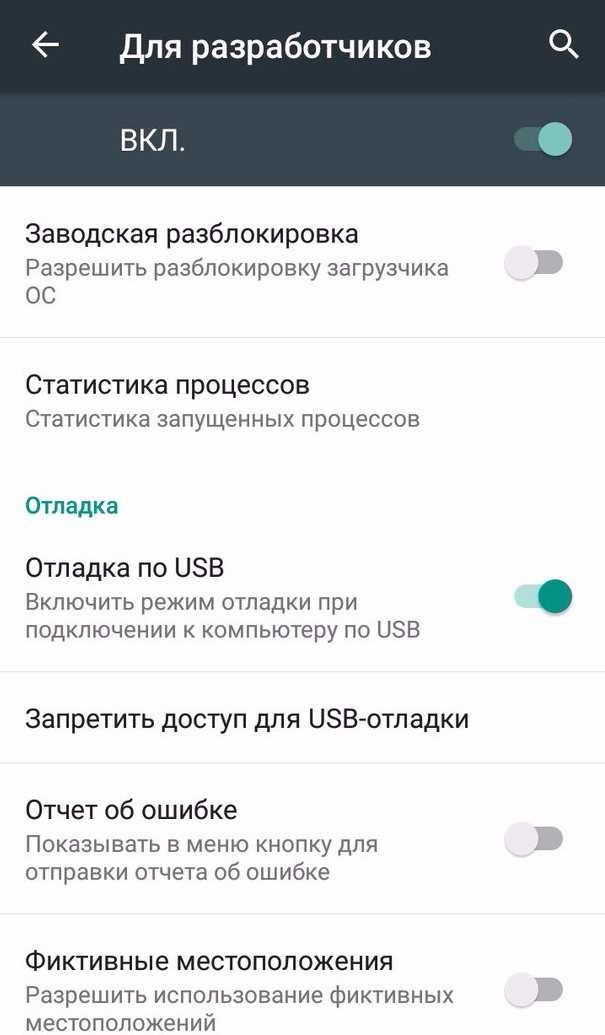
ВНИМАНИЕ! Иногда нужно просто разблокировать смартфон, чтобы комп обнаружил его.
Можно использовать, конечно, и другой способ – удалить телефон и подключить его снова. Уже потом система заново распознает его и установит драйвера.
Была ли у Вас данная проблема?
ДаНет
Читайте также: как прибавить звук на ноутбуке
Проблемы с драйверами USB порта
Иногда они могут «слетать», а именно – функционировать неправильно или вообще не работать. Это решается переустановкой драйверов с диска, который поставлялся с компьютером, или скачиванием их с сайта производителя материнской платы.
Еще связь может крыться во временном прерывании питания портов. В подобной ситуации надо действовать следующим образом:
- Открыть панель управления – я могу сделать это через настройки, нажав сначала на комбинацию клавиш Win + I.
 В строке «Найти параметр» введу запрос «Панель управления».
В строке «Найти параметр» введу запрос «Панель управления».
2. Открою раздел «Оборудование и звук».
3. В подразделе «Электропитание» выберу пункт «Изменение параметров электроснабжения»
4. Затем передо мной откроется окно выбора или настройки схемы управления питанием. В районе той из них, где стоит отметка, я нажму на элемент «Настройка схемы электропитания».
5. Затем в новом окне выберу пункт «Изменить дополнительные параметры питания».
6. Уже в новом окне выйдет подробный список. В нем я найду «Параметры USB», затем перейду в подпункт «Параметр временного отключения USB-порта» и изменю значение на «Запрещено».
7. Нажимаю кнопку «Применить», выхожу из окна, и сохраняю все принятые изменения.
Полезная информация: клавиатура ноутбука асус назначение клавиш описание
Вирусы на телефоне или компьютере
Вполне возможно, что вирусы мешают распознаванию смартфона на ПК.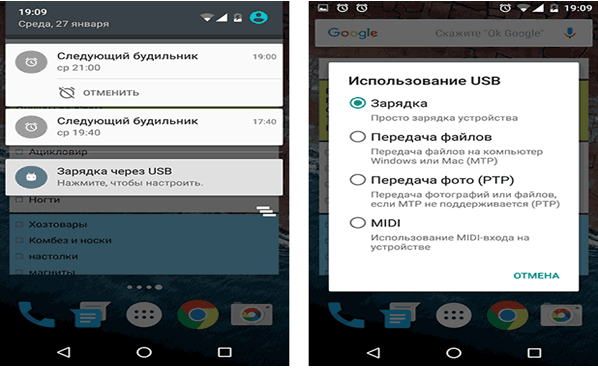 Некоторые пользователи после сканирования антивирусом отмечали положительный эффект – телефон снова обнаруживался.
Некоторые пользователи после сканирования антивирусом отмечали положительный эффект – телефон снова обнаруживался.
Читайте также: как включить камеру на ноутбуке виндовс 7
Программы для проверки
В смартфонах Apple iPhone проверить правильность подключения можно с помощью фирменных приложений. К примеру, тот же iTunes. Если даже в нем телефон не был обнаружен, тогда, вероятнее всего, проблема состоит в аппаратной части, чаще всего повреждении USB кабеля.
Рекомендуем к прочтению: как настроить вай фай на ноутбуке леново
Настройки подключения в смартфоне
В этом случае компьютер видит телефон, только доступа к содержимому не имеет. Обычно в шторке уведомлений должен появляться пункт о подключении к ПК. Исправить ситуацию очень просто – нажимаю на это уведомление, и на экране выйдет небольшое окошко.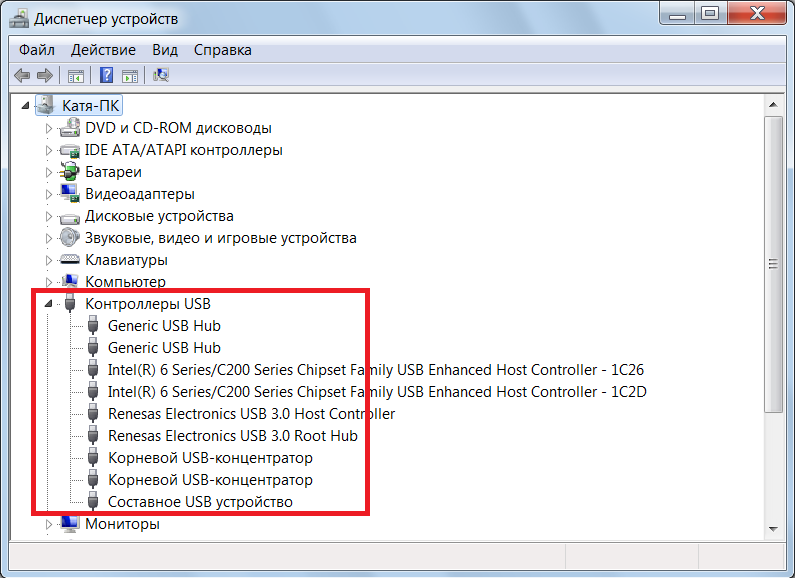 В зависимости от версии ОС Android и производителя, в смартфонах эти пункты названы по-разному – в некоторых это «Медиа устройство», в других «Передача данных/файлов» и так далее. К примеру, вот так:
В зависимости от версии ОС Android и производителя, в смартфонах эти пункты названы по-разному – в некоторых это «Медиа устройство», в других «Передача данных/файлов» и так далее. К примеру, вот так:
Пример подключения на смартфоне LG
После этого доступ должен быть разблокирован, а в меню «Мой/Этот компьютер» появится иконка.
Читайте также: где включить звук на ноутбуке
Какие могут быть ещё проблемы?
- Отсутствие протокола Media Transfer Protocol в системе. В последних версиях операционной системы Windows он предусматривается по умолчанию. Более ранние версии, в том числе XP, теперь официально не поддерживаются. По этой причине возникают подобные неисправности или сбои. Если же на ПК установлена более ранняя версия, тогда новые модели смартфонов Android могут не определяться. Решение таково – нужно скачать протокол MTP с официального сайта компании Microsoft, установить его и перезагрузить компьютер.

- Установка обновления KB3010081 (KB3099229) на Windows. Это обновление отвечает за корректную работу Windows Media Player. Да, он напрямую связан со службой MTP, и от него зависит, несколько хорошо она будет работать.
- Не стоит исключать и некачественную сборку операционной системы. Тут уже придется переустанавливать ее, желательно из нового образа или диска.
- Недоработанная прошивка смартфона. В обновлениях от производителя такое вряд ли встретится. Но бывает такое, что пользователь самостоятельно или через кого-то переустанавливал операционную систему на кастомную (взломанную) версию. Из-за отсутствия гарантий в ее качественной сборке могут появляться всякие проблемы, в том числе отказ в подключении к компьютеру. Тут может помочь откат к прежней версии прошивки или процедура восстановления.
- Память телефона заполнена. Этот фактор вполне может влиять на считывание информации компьютером. Для исправления ситуации нужно просто освободить немного места – удалить ненужные файлы, почистить кэш приложений, переместить некоторые из них на карту памяти и так далее.
 После этого рекомендуется дополнительно перезагрузить телефон и провести повторную попытку подключения.
После этого рекомендуется дополнительно перезагрузить телефон и провести повторную попытку подключения. - На телефоне включен режим модема. В некоторых моделях желательно перед подключением к ПК отключить его, так как он может стать некоторой помехой.
- Отсутствие драйверов. Бывает, что комп не обнаруживает смартфон из-за отсутствия драйверов. Такое вероятно только если устройство устарело или не поддерживается только в некоторых регионах. Можно попробовать установить драйверы вручную.
- Ошибки с кодом 19. Появляются они чаще всего после вирусных атак или сбоев системы. Данный код означает, что в реестре была изменена какая-то информация. В этом случае я поступлю так:
- Открою редактор реестра – вызову строку «Выполнить» комбинацией Win + R, введу в поле запрос regedit и нажму ОК.
2. В открывшемся окне редактора реестра введу следующий путь: HKEY_LOCAL_MACHINE\SYSTEM\CurrentControlSet\Control\Class\{eec5ad98-8080-425f-922a-dabf3de3f69a}.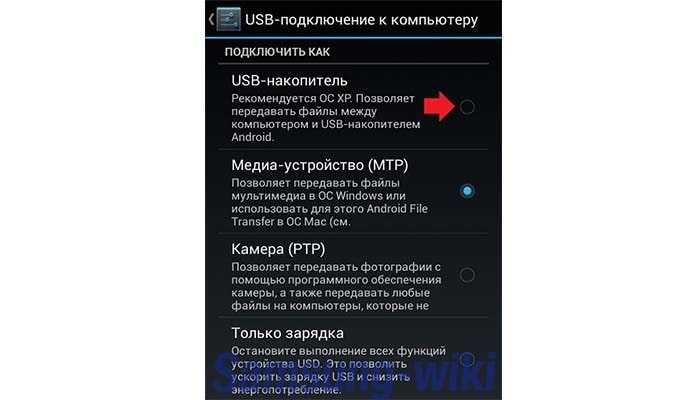
Читайте также: почему перестал работать звук на ноутбуке
3. Удаляю параметр «UpperFilters». Обычно он располагается самым последним в списке
Удалить Upper Filters
4. Перезагружаю компьютер и подсоединяю к нему телефон еще раз.
Если ничто из вышеперечисленного не помогло, можно пойти на крайние меры – сбросить телефон до заводских параметров через настройки. Желательно перед этим переместить все файлы из внутренней памяти на карту microSD. Полезные советы как подключить телефон к ноутбуку, на IOS и Android.
Рекомендуем к прочтению: как очистить ноутбук до заводских настроек
Другие способы синхронизации данных телефона с компьютером
- Облачные хранилища. К примеру, Dropbox, диски Google или Яндекс. Пользователь устанавливает программу, затем производит вход в один аккаунт с телефона и компьютера.
 Выбранные файлы загружаются на сервер, поэтому обмениваться информацией становится проще.
Выбранные файлы загружаются на сервер, поэтому обмениваться информацией становится проще. - Приложения для удаленного доступа. К примеру, AirDroid или LG Bridge (LG AirDrive). С помощью этих инструментов можно управлять устройством с ПК – делиться файлами, открыть доступ к адресной книге и даже получать уведомления. Браузер для этого не нужен, так как комп и смартфон соединяются через Wi-Fi по локальной сети.
Читайте также: как использовать ноутбук как второй монитор
Заключение
Если компьютер не видит смартфон, но тот при этом заряжается, значит, велика вероятность, что поврежден кабель USB. Вероятно, для решения проблемы стоит заменить его, и при этом не придется прибегать к другим методам.
Читайте также: какая рабочая температура процессора ноутбука
Повреждение USB кабеля
0%
Неисправность разъема смартфона
0%
Проблемы с драйверами USB порта
0%
Некорректные настройки подключения в смартфоне
100%
Неправильная установка или отсутствие драйверов смартфона
0%
Вирусы на телефоне или компьютере
0%
Не работает порт USB
0%
Проголосовало: 1
Компьютер не видит телефон через USB ✯ КоролевКомп
Компьютер не видит телефон через USB ✯ КоролевКомп- О нас
- Цены
- Политика
- Преимущества
- Контакты
+7 (977) 349-90-08
- Компьютеры
- Ноутбуки
| ВЫЕЗД НА ДОМ БЕСПЛАТНО | ДИАГНОСТИКА БЕСПЛАТНО | ГАРАНТИЯ КАЧЕСТВА |
Скидка 20% на замену
BGA чипов
Почему компьютер не видит телефон через USB
Попробуем рассмотреть основные причины неполадки и способы решения для
каждого из них.
Повреждения
Драйвера
Несовместимость
Вирусы
Повреждения
Прежде, чем искать проблему глубоко в программных установках и вирусах, следует проверить внешние причины неполадки. Часто так бывает, что из-за повреждений USB шнура компьютер не находит мобильные устройства. Оболочка кабеля может быть недостаточно прочной и выйти из строя уже через месяц с момента его эксплуатации, что и приводит к неполадке.
Если с кабелем все в порядке, переходим к проверке порта USB на компьютере.
 Вход для шнура мобильного устройства имеет контроллер и
мост материнской платы, которые часто повреждаются из-за хрупкого
строения. Чтобы выяснить проблему, нужно подключить телефон к
другому разъему на компьютере. Если ничего не произошло, а мобильник
все так же не обнаруживается, проверьте гнездо на телефоне.
Возможно, устройство подвергалось воздействию воды или сильным
ударам. В таком случае требуется замена разъема на мобильном
устройстве.
Вход для шнура мобильного устройства имеет контроллер и
мост материнской платы, которые часто повреждаются из-за хрупкого
строения. Чтобы выяснить проблему, нужно подключить телефон к
другому разъему на компьютере. Если ничего не произошло, а мобильник
все так же не обнаруживается, проверьте гнездо на телефоне.
Возможно, устройство подвергалось воздействию воды или сильным
ударам. В таком случае требуется замена разъема на мобильном
устройстве.Осуществите окончательную проверку аппаратных причин путем перезагрузки оборудования, или изъятием аккумулятора на несколько минут и обратную его установку. Когда ни один из методов не дал положительного результата, переходите к проверке программных причин.
Драйвера
Так бывает, что мобильное устройство не отображается на компьютере, но заряд батареи осуществляется.
 В таком случае можно проверить
драйверное обеспечение на ПК:
В таком случае можно проверить
драйверное обеспечение на ПК:- В диспетчере устройств откройте графу под названием «Контроллеры USB».
- Отыщите название своего смартфона. Чаще всего устройство схоже с моделью или названием ОС телефона.
- Откройте с помощью щелчка правой кнопки мыши новое меню и выберите строку «Свойства».
- Подключите интернет или проверьте его наличие.
- Установите драйверное обеспечение автоматическим путем, для чего
нужно нажать правую кнопку мыши на названии вашего телефона и в
выпавшем меню нажать на строку «Обновить драйверы».

Дальнейшие процедуры будут выполнены компьютером автоматически.
Несовместимость
Если драйверы правильно установлены, но мобильное устройство не отображается на компьютере, возможно, дело в прерывании работы центрального процессора ПК. Устранить неполадку можно следующим способом:
- Перезагрузите компьютер.
- Во время загрузки оборудования нажмите на клавишу F.
- С помощью клавиши вниз выберите строку «Безопасный режим с загрузкой сетевых драйверов» и нажмите Enter.
Когда компьютер полностью загрузится, снова подключите мобильный телефон к оборудованию.

Вирусы
Поломка может быть связана с заражением одного из устройств. Проверить компьютер на наличие вирусов можно с помощью антивирусного обеспечения. Мобильное устройство можно просканировать с помощью программы Doctor Web, которая проверит устройство и автоматическим путем устранит вредоносные программы. Когда устройство отобразиться на компьютере, следует повторить процедуру сканирования на телефоне еще раз с помощью антивирусного обеспечения ПК.
Когда уже не осталось вариантов решения проблемы, но телефон все еще не отображается на компьютере, следует обратиться в сервисный центр для консультации от профессионала и помощи по устранению неполадки.

Отзывы о нас
Светлана Рожкова
Долго мучилась с проблемой того, что компьютер постоянно тупил и наконец то решила вызвать мастера, мне очень повезло, что я обратилась в компанию КоролёвКомп. Ко мне приехал симпатичный молодой человек и быстро определил в чем неполадка моего компьютера. Теперь все работает отлично, единственный недочет в том, что мастер немного задержался и опоздал на 15 минут. поэтому ставлю 4, а в остальном все супер.
Сергей Белов
Вызвал мастера из КоролёвКомп, когда компьютер заразился вирусом. Ничего
не работало, нельзя было открыть ни один документ, ни один файл,
комп просто встал. Мастер помог с удалить вирус и восстановил
поврежденную систему с важными данными. На компе была очень важная
для работы информация, вы меня буквально спасли от огромного
провала! Спасибо вам за вашу качественную работу!
Мастер помог с удалить вирус и восстановил
поврежденную систему с важными данными. На компе была очень важная
для работы информация, вы меня буквально спасли от огромного
провала! Спасибо вам за вашу качественную работу!
Любовь Смирнова
В ноутбуке Samsung была странная поломка он через 10-15 мин работы выключался, я решила вызвать специалиста и определить в чем причина поломки. Мастер сразу сказа, что проблема в том, что я ни разу не делала профилактику системы охолождения процессора. После не долгой профилактики все стало работать отлично. Я очень довольна качеством услуг и недорогой их стоимостью. РЕКОМЕНДУЮ
Ирина Алексеева
Я студентка и постоянно работаю с ноутбуком.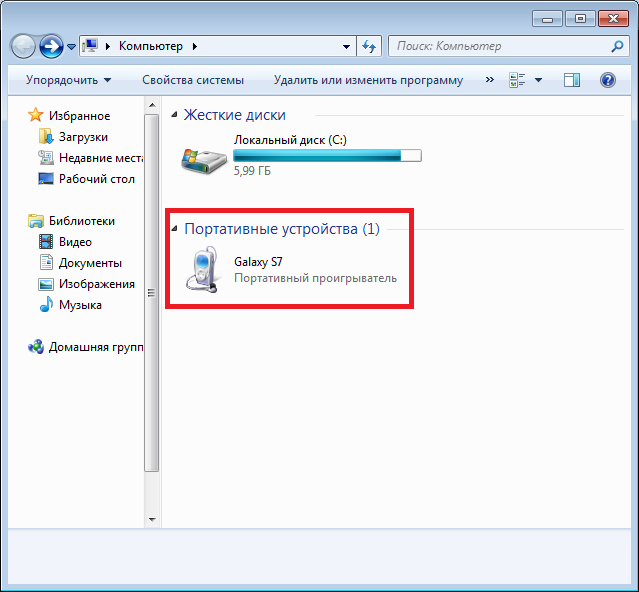 Недавно он накрылся,
просто выключился и я не могла никак его реанимировать. Как назло
произошло все это перед сессией и у меня на ноуте хранились все
курсовые. Была в жуткой панике, пока не нашла компанию КоролёвКомп.
Слава Богу, ребята сразу разобрались в чем дело, переустановили
систему и восстановили все данные. Это просто спасение, огромное
вам спасибо!
Недавно он накрылся,
просто выключился и я не могла никак его реанимировать. Как назло
произошло все это перед сессией и у меня на ноуте хранились все
курсовые. Была в жуткой панике, пока не нашла компанию КоролёвКомп.
Слава Богу, ребята сразу разобрались в чем дело, переустановили
систему и восстановили все данные. Это просто спасение, огромное
вам спасибо!
УСЛУГИ ЛЮБОЙ СЛОЖНОСТИ
Подробную информацию по услугам вы можете узнать по телефону компьютерной помощи +7 (977) 349-90-08 . Наши специалисты будут рады ответить на ваши вопросы!
ЛИЦЕНЗИОННЫЕ ПРОГРАММЫ
Вы можете быть уверены в легальности установленных программ. Мы
работает только с лизензионным программным обеспечением.
Простая схема работы с нами:
Заказ
Вы делаете заказ по телефону или онлайн через наш сайт.
Диагностика
В срок от 30 минут мастер приезжает к вам и производит диагностику. Если вас устраивает стоимость услуг, мы приступаем к работам.
Исправная техника
По окончании работ вы получаете исправную технику.
БЕСПЛАТНЫЙ ВЫЕЗД
БЕСПЛАТНАЯ ДИАГНОСТИКА
ГАРАНТИЯ КАЧЕСТВА
Диагностика
бесплатно
Гарантия
и договор
на работу
Скидки
пенсионерам
Разумная ценовая политика ‒ основное преимущество нашей компании. Мы
предлагаем ПК-помощь по демократичной стоимости, запчасти и
комплектующие в доступном диапазоне, диагностику, которую мы
проведем бесплатно. Выездная поддержка. Для того, чтобы техника
заработала, не нужно везти ее в сервисный центр ‒ специалисты
приедут на дом или в деловой центр, решат проблему вне зависимости
от ее сложности. Ремонт наши сотрудники проводят точно в оговоренное
с заказчиком время. Мы доступны в любой момент, с 10 до 19 часов ‒
квалифицированные услуги для всех клиентов. Мы
предлагаем ПК-помощь по демократичной стоимости, запчасти и
комплектующие в доступном диапазоне, диагностику, которую мы
проведем бесплатно. Выездная поддержка. Для того, чтобы техника
заработала, не нужно везти ее в сервисный центр ‒ специалисты
приедут на дом или в деловой центр, решат проблему вне зависимости
от ее сложности. Ремонт наши сотрудники проводят точно в оговоренное
с заказчиком время. Мы доступны в любой момент, с 10 до 19 часов ‒
квалифицированные услуги для всех клиентов. |
Специалист приезжает по вызову оперативно. Практически каждому
известны ситуации, в которых заказчик проводит долгие часы, ожидая
визита мастеров-ремонтников, иногда теряя целый день. Наши клиенты
не сталкиваются с проблемами такого рода. От вызова до приезда
специалиста проходит от 20 минут (в зависимости от района, в который
нужно приехать). Заказчик может оставлять заявки по телефону или
заполнив форму в онлайн-режиме ‒ все запросы обрабатываются с
максимальной оперативностью. Заявка не останется без внимания. Наши клиенты
не сталкиваются с проблемами такого рода. От вызова до приезда
специалиста проходит от 20 минут (в зависимости от района, в который
нужно приехать). Заказчик может оставлять заявки по телефону или
заполнив форму в онлайн-режиме ‒ все запросы обрабатываются с
максимальной оперативностью. Заявка не останется без внимания. |
Мы выдаем гарантии на проведенный ремонт, вне зависимости от
характера работ. Базовая настройка и отладка ПК или решение
комплексной и неочевидной проблемы ‒ опыт и квалификация наших
сотрудников позволяют справиться с любой задачей. Проблему будет
решать специалист, который хорошо разбирается в вопросе, и после его
решения предоставит гарантийный чек.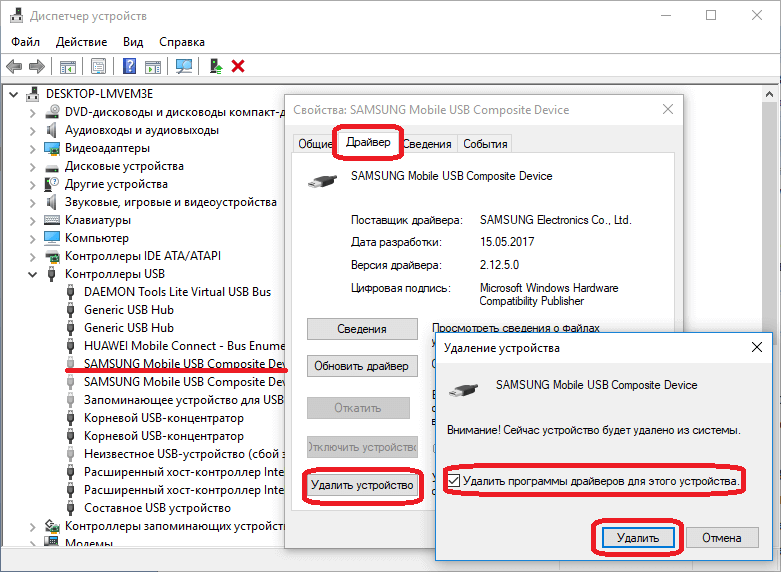 Также мы заключаем с заказчиком
полноценный договор. Удобство для клиентов ‒ наш приоритет. Также мы заключаем с заказчиком
полноценный договор. Удобство для клиентов ‒ наш приоритет. |
Схема работы с техникой
| Заказ | Диагностика | Стоимость | Исправная техника |
| Вы делаете заказ по телефону или онлайн через наш сайт. | В срок от 30 минут мастер приезжает к вам и производит диагностику. | Если вас устраивает стоимость услуг, мы приступаем к работам.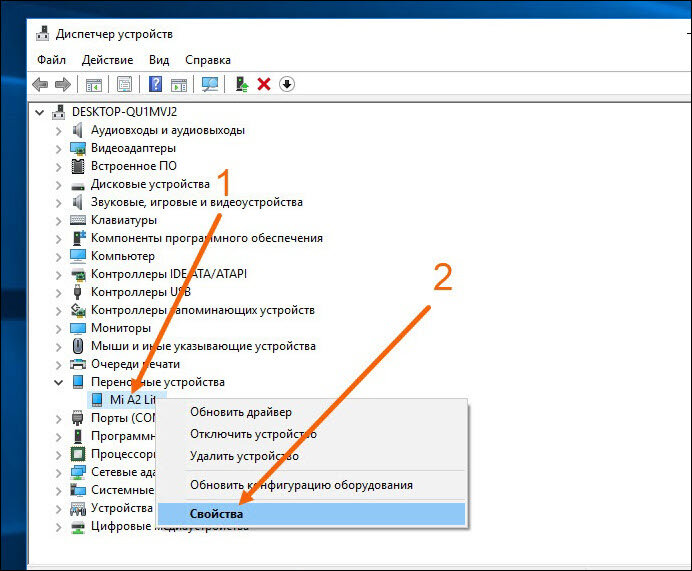 | По окончании работ вы получаете исправную технику . |
Скидка 20% на замену
BGA чипов
Обращаем ваше внимание на то, что данный сайт носит исключительно информационный характер и не является публичной офертой, определяемой положениями Статьи 437 ГК РФ.
Заказать звонок
windows — Не подключается диск при подключении телефона к компьютеру через USB
Задавать вопрос
спросил
Изменено 6 лет, 6 месяцев назад
Просмотрено 2к раз
Компьютер представляет собой настольный ПК под управлением Windows 10 N . Телефон Sony Xperia Z2 с CM 12.1 (и рутирован). Когда я подключаю их с помощью USB-кабеля, телефон появляется в диспетчере устройств, но на моем компьютере ничего не отображается. Я хочу иметь возможность легко передавать большие файлы между компьютером и телефоном без использования Интернета.
Телефон Sony Xperia Z2 с CM 12.1 (и рутирован). Когда я подключаю их с помощью USB-кабеля, телефон появляется в диспетчере устройств, но на моем компьютере ничего не отображается. Я хочу иметь возможность легко передавать большие файлы между компьютером и телефоном без использования Интернета.
Подключение телефона к компьютеру раньше работало нормально, и я подозреваю, что какое-то обновление программного обеспечения что-то сломало.
Как было предложено, я удалил драйвер из диспетчера устройств и попытался установить его снова. Я загрузил этот zip-файл с веб-сайта Sony, распаковал и следовал указаниям этого видео на YouTube, чтобы установить диски: в диспетчере устройств добавил устаревшее устройство, выбрал «иметь диск» и выбрал sa0111adb.inf . Это не сработало. Теперь в диспетчере устройств есть два драйвера:
У меня есть виртуальная машина Windows 7, которая может подключаться к телефону, и через нее я могу получить доступ к внутренней памяти и SD-карте.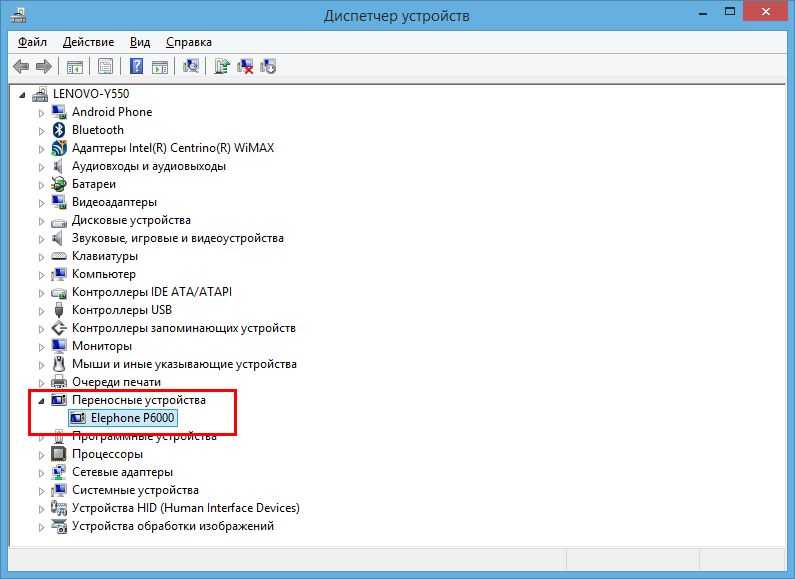 Однако я попробовал другую виртуальную машину Windows 7, и это не сработало.
Однако я попробовал другую виртуальную машину Windows 7, и это не сработало.
Вот настройки на телефоне
Так же пробовал разные USB порты чтобы убедиться. Я не думаю, что это может быть проблема с кабелем, так как он все еще работает с ВМ Windows 7.
Несмотря на то, что Windows N не поставляется с мультимедийными пакетами, я уже установил их, но они все равно не работают.
для KB 3133719
для KB3099229
ОБНОВЛЕНИЕ: На виртуальной машине Windows 7 (к которой я действительно могу подключиться) драйвер отличается от диспетчера устройств.
- окна
- окна-10
- драйверы
- андроид
8
Мне удалось решить проблему самостоятельно, но, воспользовавшись советами из разных источников, я не уверен, какие шаги необходимы для решения проблемы. Вот что я советую. Имейте в виду, что это для Cyanogenmod, а не для Android.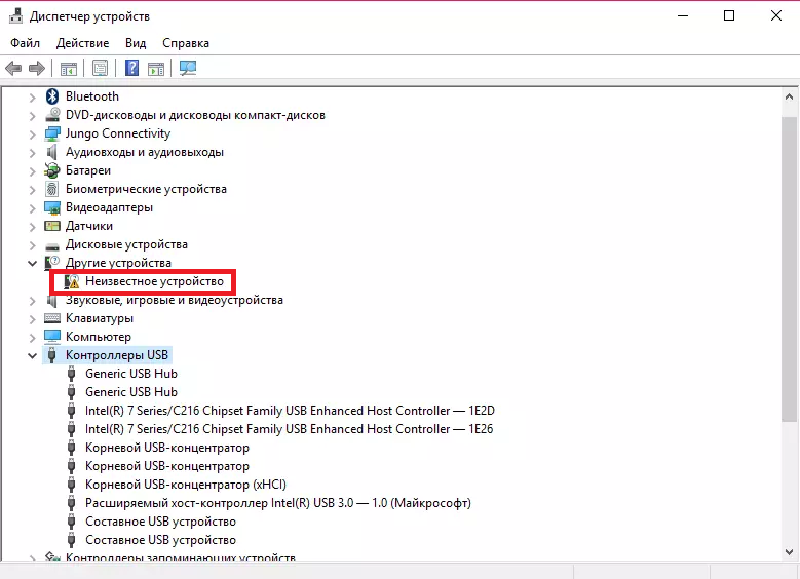
- Согласно ответу Дэвида Вудворда, убедитесь, что установлены правильные пакеты функций проигрывателя Windows Media: Windows 10 (сборка 1511) и Windows 10 Anniversary Edition (сборка 1607).
- На телефоне в разделе «Настройки» > «Параметры разработчика» > «Отменить авторизацию отладки по USB»
- С форума XDA-developers «скачайте «USB Mass Storage Enabler» из Google Play» и используйте его.
- Когда телефон подключен к компьютеру через USB-кабель, в заголовке строки состояния появляется уведомление «Подключено как мультимедийное устройство/Нажмите для других параметров USB». Коснитесь его и переключите настройки. Например, установите и снимите флажок MTP или измените значение на Только оплата и обратно. В первый раз, когда я сделал это, приложение зависло.
Поскольку телефон работает через виртуальную машину Windows 7, я бы посоветовал заглянуть в диспетчер устройств виртуальной машины и посмотреть, какие драйверы указаны как используемые в этой системе.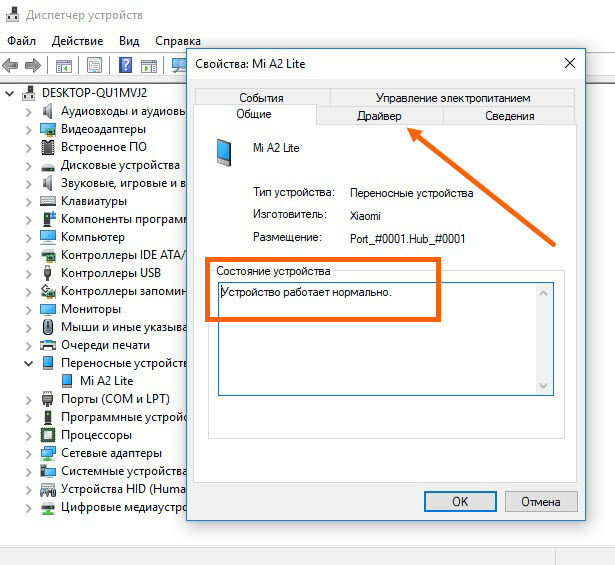
Если драйверы разные, то, очевидно, мы начнем с попытки загрузить те же самые драйверы на ПК. Я подозреваю, что они будут отличаться, потому что установленные вами драйверы ADB предназначены для использования отладчиком разработки Android. Я сомневаюсь, что они позволят работать MTP/PTP/просмотру файлов.
Если драйверы совпадают, я бы рекомендовал полностью удалить текущие драйверы в диспетчере устройств. И скажите процессу удаления «Да», когда он спросит, хотите ли вы удалить файлы (или какой-либо другой запрос, который появляется позже — не могу вспомнить). Затем отключите и снова подключите и посмотрите, что Windows пытается установить по умолчанию.
Короче говоря, я подозреваю, что вам нужно найти драйверы MTP/PTP, а не драйверы ADB.
9
Кажется, это дубликат другого вопроса, на который есть общепринятый ответ, который включает установку пакета функций проигрывателя Windows Media (который не поставляется с N-версиями Windows). Но я не могу пометить вопрос как дубликат с открытой наградой.
Но я не могу пометить вопрос как дубликат с открытой наградой.
Ссылки для загрузки пакета функций проигрывателя Windows Media:
- Windows 10 (сборка 1511)
- Юбилейный выпуск Windows 10 (сборка 1607)
9
Сначала удалите устройство и загрузите последние версии драйверов Sony с веб-сайта производителя. Установите драйверы, затем попробуйте снова подключить устройство.
Если это не работает, и у вас есть Wi-Fi или вы можете создать точку доступа на своем телефоне, подключите свой компьютер к телефону через точку доступа. Это будет намного быстрее, чем Bluetooth или NFC.
Недавно я использовал ES File Explorer для передачи около 20 гигабайт данных. Это довольно гладкая программа. Ниже ссылка на то, как это настроить. https://www.cnet.com/how-to/share-files-между-android-and-windows-with-es-file-explorer/
4
Зарегистрируйтесь или войдите в систему
Зарегистрируйтесь с помощью Google
Зарегистрироваться через Facebook
Зарегистрируйтесь, используя электронную почту и пароль
Опубликовать как гость
Электронная почта
Требуется, но не отображается
Опубликовать как гость
Электронная почта
Требуется, но не отображается
Нажимая «Опубликовать свой ответ», вы соглашаетесь с нашими условиями обслуживания, политикой конфиденциальности и политикой использования файлов cookie
.
мой мобильный телефон не отображается в студии Android
Мой мобильный телефон не отображается в студии Android на доступных устройствах, когда я подключаю его с помощью USB-кабеля для запуска приложения на моем физическом устройстве. У меня есть приложение pdanet+ на моем мобильном телефоне, и я уже включил опцию разработчика и отладку по USB . Несколько дней назад он работал нормально, но вдруг не работает.
я использую: Android-студия 3.6.1 Сборка № AI-192.7142.36.36.6241897 от 27 февраля 2020 г. Версия среды выполнения: 1.8.0_212-релиз-1586-b04 amd64 ВМ: 64-разрядная виртуальная машина сервера OpenJDK от JetBrains s.r.o. Виндовс 10 10.0 GC: ParNew, ConcurrentMarkSweep Память: 1246M Ядра: 4 Реестр: ide.new.welcome.screen.force=true Плагины, не входящие в комплект: de.mprengemann.intellij.plugin.androidicons
Пожалуйста, помогите мне это исправить. Заранее спасибо.
- android
- android-studio
- sdk
- usb-отладка
2
- Перейдите к параметрам разработчика вашего телефона:
Настройки > Дополнительные настройки > Параметры разработчика
Прокрутите вниз до раздела «ОТЛАДКА».

Активировать опцию «Отладка по USB».
ВАЖНЫЙ ШАГ:
В разделе «Параметры разработчика» прокрутите вниз до раздела «СЕТЬ» и откройте «Конфигурация USB по умолчанию».
Установите «USB-модем».
- Если на вашем ПК запущена Android Studio, на вашем телефоне должно появиться всплывающее окно с надписью «Включить отладку» или что-то в этом роде. Включите его, и теперь ваше устройство должно быть обнаружено в студии Android.
1
Выполните следующие действия для вашего запроса:
Шаг 1: Убедитесь, что ваше устройство включено для разработки. Если да, перейдите к шагу 2, в противном случае перейдите в «Настройки»> «О телефоне» и семь раз нажмите «Номер сборки», который является магическим числом :-). Теперь параметры разработчика доступны в настройках.
Шаг 2:
Перед подключением устройства к ПК перейдите в «Настройки» > «Параметры разработчика» и выберите способ подключения USB.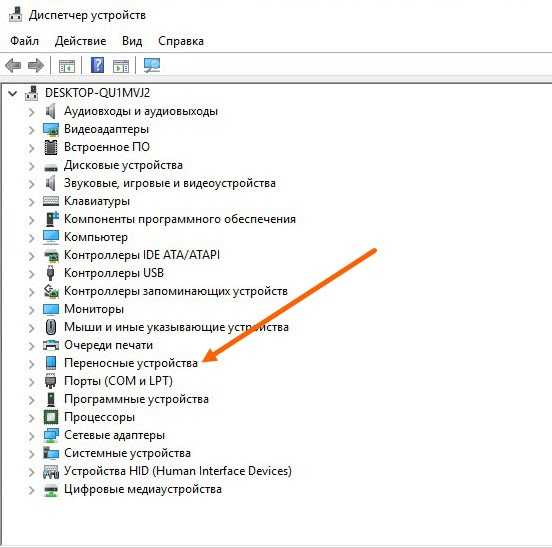
Шаг 3: Подключите телефон к ПК, вам будут предложены варианты USB-подключения, и выберите подключение к Интернету. Убедитесь, что вы подключены к Интернету. Кстати, я поменял MTP на PTP, у меня не заработало. Поэтому я пробовал режим подключения к Интернету, тогда он работал.
Шаг 4: Запустите приложение в Android Studio, оно попросит вас авторизовать устройство для разработки и выберите ДА!.
Шаг 5: Запустите приложение через Android Studio и выберите устройство, а не эмулятор, и БИНГО! Добро пожаловать на доску разработчиков Android.
Другой вариант: — Существует множество причин, по которым Android Studio не видит мобильный телефон.
Один из них — проблема с драйвером интерфейса ADB. Вы можете проверить это в Диспетчере устройств:
Пожалуйста, выполните этот шаг: шаг 1: извлеките USB из устройства Шаг 2: перезапустите студию Android. шаг 3: перейти к диспетчеру SDK Шаг 4: перейдите на вкладку инструментов SDK шаг 5: обновить Android SDK Platform-Tools Шаг 6: теперь подключите мобильное устройство к USB
1
Советую включить режим разработчика.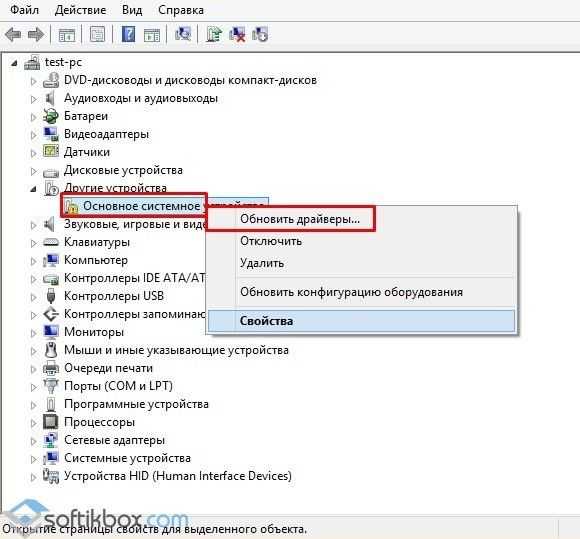 Вот ссылка о том, как это сделать:
https://www.howtogeek.com/129728/how-to-access-the-developer-options-menu-and-enable-usb-debugging-on-android-4.2/
Вот ссылка о том, как это сделать:
https://www.howtogeek.com/129728/how-to-access-the-developer-options-menu-and-enable-usb-debugging-on-android-4.2/
Затем попробуйте перезапустить студию Android, если проблема не устранена. Кроме того, убедитесь, что ваше устройство разблокировано и что кабель работает нормально.
Мне помогло. Я следовал инструкциям на « «Устранение неполадок с подключением устройств» , расположенный в раскрывающемся списке «Устройства»:
Убедитесь, что ваш телефон Android подключен через USB к компьютеру
Перейдите на свой телефон Android
Перейдите Настройки > О телефоне > Информация о программном обеспечении на вашем телефоне
Нажмите Номер сборки семь раз
Функция разработчика теперь включена в вашем телефоне
Перейти к Разработчик
Включить или включить Отладка по USB
Разрешить компьютеру доступ к телефону
Теперь нажмите «Устранение неполадок подключения устройств»
Нажимайте «Далее», пока не дойдете до «Перезапустить сервер ADB» .

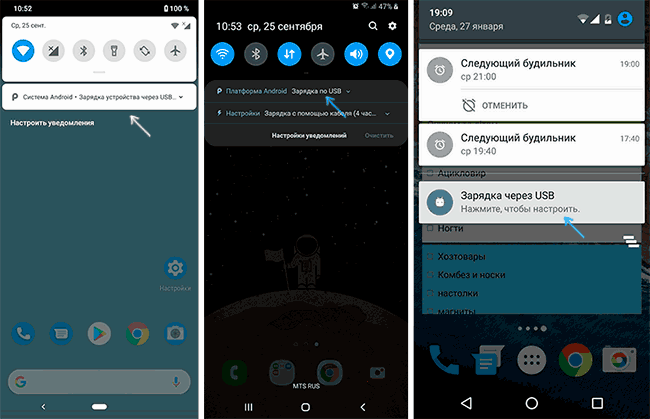
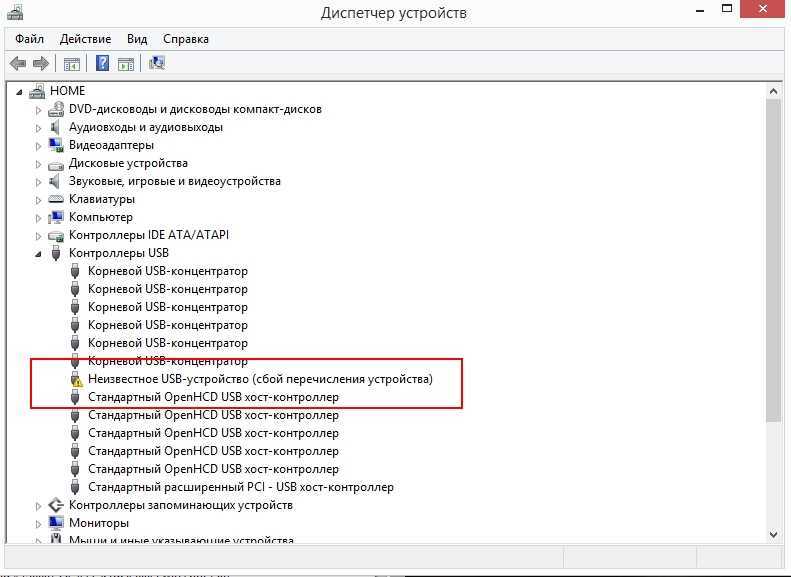 Он распознает их автоматически, но иногда сбои все же случаются. Полезная информация: как почистить ноутбук от мусора
Он распознает их автоматически, но иногда сбои все же случаются. Полезная информация: как почистить ноутбук от мусора В строке «Найти параметр» введу запрос «Панель управления».
В строке «Найти параметр» введу запрос «Панель управления».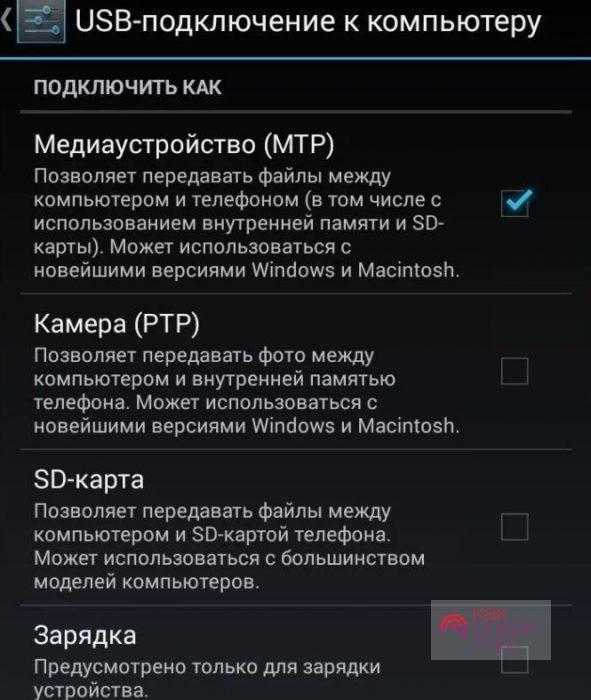
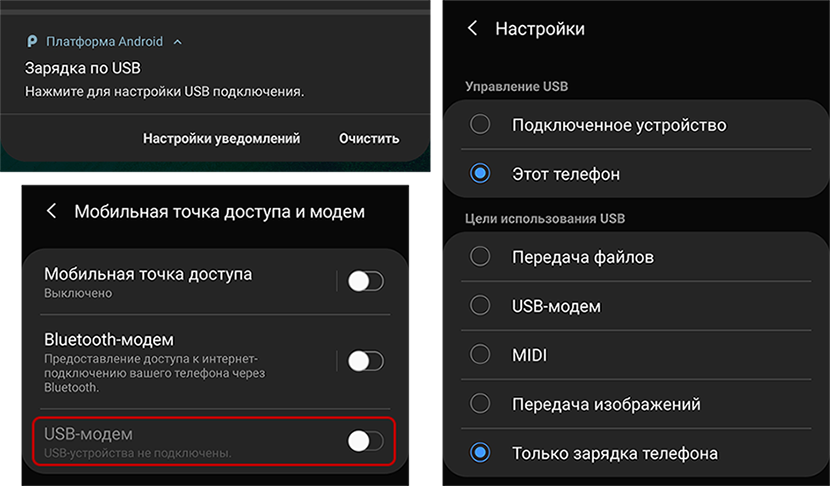 После этого рекомендуется дополнительно перезагрузить телефон и провести повторную попытку подключения.
После этого рекомендуется дополнительно перезагрузить телефон и провести повторную попытку подключения. Выбранные файлы загружаются на сервер, поэтому обмениваться информацией становится проще.
Выбранные файлы загружаются на сервер, поэтому обмениваться информацией становится проще. Вход для шнура мобильного устройства имеет контроллер и
мост материнской платы, которые часто повреждаются из-за хрупкого
строения. Чтобы выяснить проблему, нужно подключить телефон к
другому разъему на компьютере. Если ничего не произошло, а мобильник
все так же не обнаруживается, проверьте гнездо на телефоне.
Возможно, устройство подвергалось воздействию воды или сильным
ударам. В таком случае требуется замена разъема на мобильном
устройстве.
Вход для шнура мобильного устройства имеет контроллер и
мост материнской платы, которые часто повреждаются из-за хрупкого
строения. Чтобы выяснить проблему, нужно подключить телефон к
другому разъему на компьютере. Если ничего не произошло, а мобильник
все так же не обнаруживается, проверьте гнездо на телефоне.
Возможно, устройство подвергалось воздействию воды или сильным
ударам. В таком случае требуется замена разъема на мобильном
устройстве.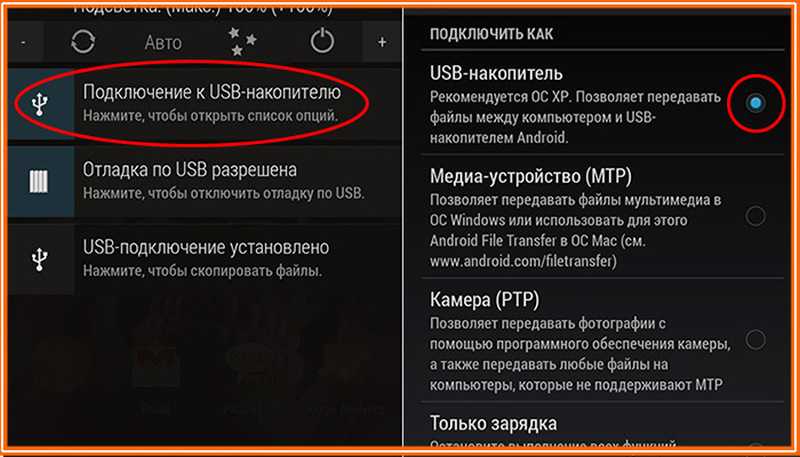 В таком случае можно проверить
драйверное обеспечение на ПК:
В таком случае можно проверить
драйверное обеспечение на ПК:

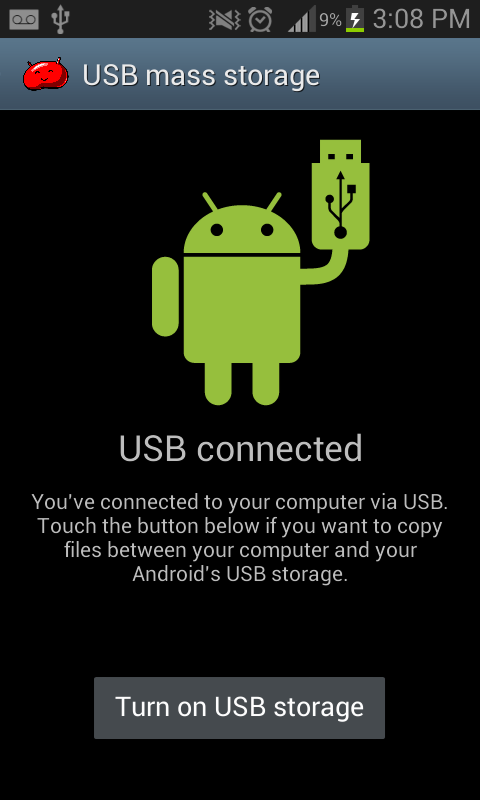


Ваш комментарий будет первым